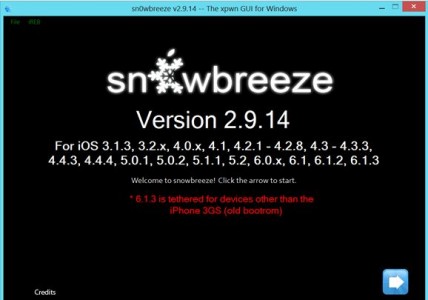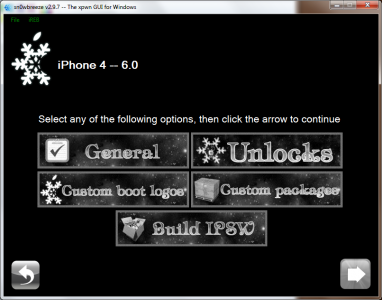Anoche iH8sn0w actualizó el programa. brisa de nieve con la ayuda del cual podemos hacer ipsws personalizados que hagan jailbreak a los terminales iOS 6.1.3 instalado. Desafortunadamente, sólo podemos hacer ipsws personalizados con sn0wbreeze si tenemos uno. iPhone 3GS, iPod Touch 4G o iPhone 4, cualquier otro iDevice lanzado después iPhone 4 siendo incompatible con este método de fuga si hacktivación. sn0wbreeze existe sólo en una versión para Windows y NO actualiza la banda base durante el proceso de actualización.
Si obtienes errores 16xx Durante el proceso de restauración, asegúrese de haber ingresado correctamente a su iDevice en modo DFU. Si recibe el error 3194, este artículo debería ayudarte a resolverlo. Las tarjetas de decodificación funcionan iOS 6.1.3 con las antiguas bandas base, es decir, máximo 04.10.x en el caso del iPhone 4, nuevamente ultrasn0w no es compatible en absoluto con esta versión reciente de iOS. Desafortunadamente, sólo puedes hacer fuga de la cárcel atado.
Esta versión de sn0wbreeze es compatible con:
- iPhone 3GS – antigua ROM de arranque – sin ataduras;
- iPhone 3GS – nueva ROM de arranque – conectado.
- iPhone 4;
- iPod Touch 4G.
nieve 0 Realice jailbreak sin ataduras para las siguientes versiones de iOS:
- Soporta iOS 3.1.3
- Compatible con iOS 3.2.x
- Compatible con iOS 4.0.x
- Soporta iOS 4.1
- Compatible con iOS 4.2.1 – 4.2.8
- Compatible con iOS 4.3 – 4.3.3
- Soporta iOS 5.0.1
- Soporta iOS 5.1.1
- ios 6.0;
- ios 6.0.1;
- ios 6.1;
- iOS 6.1.2.
Si lo ha decodificado con SAM y lo ha guardado en su computadora, entonces este tutorial te ayudará a restaurarlo después del jailbreak. No importa qué banda base tengas, la decodificación se realizará de todos modos.
paso 1
Descargar sn0wbreeze 2.9.14 por lo tanto.
Descargar iOS 6.1.3 por lo tanto. Por supuesto, también tienes la opción de descargar la última versión de iOS directamente desde sn0wbreeze.
Descargue la última versión de iTunes desde el sitio web de Apple.
paso 2
Si es necesario, cambie la extensión del archivo de firmware descargado en el paso 1 de .zip a .ipsw (si es necesario). si estas en Windows Vista / 7 luego haga clic derecho en brisa de nieve y seleccione Ejecutar como administrador. Recibirás un mensaje de advertencia para no distribuir el programa, presiona ok y luego presiona el botón azul para continuar. En Windows XP, sn0wbreeze no funciona correctamente y no recomiendo su uso.
paso 3

Ahora será recibido por una pantalla que le pedirá que busque en la computadora donde guardó el archivo iOS 6.1.3, luego de que el programa verifique el archivo aparecerá el signo ok, luego presione el botón azul para continuar. iH8sn0w intentó implementar un módulo de arrastrar y soltar para archivos, pero desafortunadamente no funciona correctamente, por lo que te recomiendo que evites usarlo.
paso 5
El programa tiene 4 opciones de trabajo para iDevices antiguos: iFaith, modo simple, modo experto y modo de preservación de banda base. iFaith Mode te permite bajar o restaurar a una versión de iOS que ya tengas, iFaith también guarda SHSH para la versión de iOS que tienes en el terminal, estando todo disponible sólo para iPhone 4 y terminales anteriores. El modo simple personalizará el ipsw según la configuración preestablecida, y el modo experto te dará la oportunidad de personalizar todo lo que quieras insertar en el firmware, en este tutorial te explicaré el modo experto. El modo de preservación de banda base te dará la oportunidad de crear un ipsw personalizado sin jailbreak pero que no actualiza la banda base.
En el caso del iPhone 4 se añade una cuarta opción llamada iFaith Mode que nos permite seleccionar un SHSH guardado con iFaith para hacer un ipsw personalizado con él. Ese SHSH se puede utilizar para restaurar sólo en esa versión de iOS.
paso 6
Ahora llegamos a las cosas un poco más complicadas. En esta pantalla brisa de nieve Nos mostrará las opciones que tenemos en la configuración del firmware, la opción General es la que te llevará por todas las demás, así que seleccionaremos esta. Seleccione General y luego presione el botón azul para continuar.
paso 7
Ahora llegarás a la pantalla que tiene 4 opciones disponibles respecto a las versiones anteriores. El primero es Habilitar porcentaje de batería y permite activar la opción para ver el porcentaje de batería; el segundo permitía hackear el terminal; el tercero es la instalación de OpenSSH que nos da la posibilidad de acceder a los archivos del sistema del terminal vía Wi-Fi y el cuarto es el tamaño de la Partición Raíz que nos da la posibilidad de seleccionar el espacio asignado a la partición del sistema, os recomiendo Deja el valor ahí. Presione el botón azul para continuar.
paso 8
Si tienes un iPhone 3GS, en la siguiente pantalla tendrás la oportunidad de actualizar la banda base del iPad lo que te permitirá decodificar una banda base imbloqueable. sn0wbreeze instalará automáticamente la banda base del iPad si estás conectado a Internet y después de instalar el ipsw personalizado podrás instalar ultrasn0w y usar el terminal.
paso 9
Ahora llegarás al menú donde podrás seleccionar aplicaciones de Cydia/del ordenador para que se instalen automáticamente en ipsw. Seleccione los archivos .deb deseados de la computadora usando la opción de exploración, luego presione el botón azul para continuar.
paso 10
Luego de seleccionar los archivos apropiados, llegas al menú principal donde debes seleccionar Build ipsw para iniciar el proceso mediante el cual se realiza tu ipsw personalizado.
Tras pulsar el botón azul llegarás a un menú donde podrás elegir si quieres jugar a PacMan o ver el clásico rotado.
Para ejecutar PacMan debes tener flash instalado, lamentablemente a mí no me funcionó a pesar de que tengo flash así que puedes jugar con la opción a ver si funciona.
Una vez que termine de personalizar el ipsw, verá el mensaje a continuación.
paso 11
Ahora presione el botón ok para ingresar al terminal en modo Pwned DFU usando sn0wbreeze. Es muy importante seguir los pasos a continuación. Conecte el dispositivo a la PC.
Primero, apaga tu dispositivo.
- presione el botón de Encendido durante 3 segundos;
- mientras mantiene presionado Encendido, presione y Inicio y manténgalos presionados durante otros 10 segundos;
- suelte el botón de Encendido y mantenga presionado solo inicio y el dispositivo ingresa al modo DFU.
paso 12
Una vez finalizado el proceso, abre iTunes, mantén presionado el botón Shift en el teclado mientras presionas restaurar y selecciona el ipsw personalizado hecho con sn0wbreeze, debería tener un nombre similar a este. sn0wbreeze_iPhone 4-6.1.3.ipsw y debería estar en el escritorio.
Tras finalizar la restauración tu terminal debería arrancar solo y sin problemas.
paso 13
Después de realizar la restauración, tendrás que reiniciar el terminal en modo tethered y para ello utiliza el menú iREB en sn0wbreeze 2.9.7, o iBooty. Podéis acceder a ese iREB desde los enlaces disponibles en la parte superior izquierda del programa, estando disponible iBooty en el escritorio tras realizar el ipsw. En el caso de iREB o iBooty, deberás volver a ingresar el dispositivo en Modo DFU siguiendo las instrucciones del paso 11, luego elige la versión de tu terminal del programa y presiona inicio, y el dispositivo pasará por el proceso de explotación. y luego comenzará.
Después de comenzar atado podrás acceder Cydia y puedes instalar los ajustes que quieras.